Parser.HTMLParseError: tag di chiusura errato: riga 4, colonna 3 PR_CONNECT_RESET_ERROR è un errore comune che può verificarsi quando si utilizza Firefox o Chrome. Questo errore è solitamente causato da un problema con il sito Web a cui stai tentando di accedere.
Stai vivendo PR_CONNECT_RESET_ERROR SU Volpe di fuoco O Cromo e alla ricerca di modi per risolverlo? Se la tua risposta è sì, questo articolo può aiutarti. PR_CONNECT_RESET_ERROR è uno degli errori del browser riscontrati dagli utenti di Firefox e Chrome durante l'apertura di un sito nel browser. Questo errore in pratica ti dice che qualcosa impedisce al tuo browser di accedere al server (il sito Web che stai tentando di aprire) per vari motivi, tra cui un software che lo sta bloccando, impostazioni del browser errate, un firewall e altro. Tuttavia, non vi è alcuna spiegazione ovvia nel messaggio di errore stesso.

Fortunatamente, esistono diverse soluzioni comprovate per risolvere il problema e ripristinare il funzionamento di Firefox o Chrome e ne parleremo in questo articolo. Prima di approfondire i metodi per risolvere il problema, esamineremo prima alcune funzionalità.
Cosa significa il messaggio PR_CONNECT_RESET_ERROR in Firefox o Chrome?
Quando si tenta di aprire un sito Web utilizzando il protocollo HTTPS in browser come Firefox e Chrome, ma l'accesso viene negato per qualche motivo, viene visualizzato l'errore PR_CONNECT_RESET_ERROR. A volte questo errore si verifica quando si tenta di aprire un determinato sito Web nel browser, ma altri siti Web si caricano in modo impeccabile.
Il sito che stai aprendo potrebbe non essere accessibile a causa di un problema che potrebbe essere causato da impostazioni di rete configurate in modo errato nel tuo browser. In questa situazione, la soluzione migliore è controllare le impostazioni di rete del browser e apportare alcune modifiche utilizzando i metodi complessi che tratteremo nella prossima sezione di questo articolo.
L'agente che impedisce l'accesso e causa l'errore PR_CONNECT_RESET_ERROR a volte può essere un file danneggiato, un filtro del protocollo TCP o un firewall. Ti verrà impedito di accedere al sito Web a cui stai tentando di accedere fino a quando non riceverai una soluzione a questo problema. Le soluzioni elencate di seguito sono state preparate per aiutarti a risolvere il problema.
Ma poiché non sappiamo cosa ha causato il problema, potrebbe essere necessario provare alcune correzioni fino a quando il problema non viene risolto.
Correggi PR_CONNECT_RESET_ERROR in Firefox o Chrome
La prima cosa che dovresti fare quando ti trovi di fronte a PR_CONNECT_RESET_ERROR è riavviare il tuo computer, così come la fonte Internet che stai utilizzando. Questo approccio è stato utile per alcune persone e potrebbe aiutarti a risolvere il problema. Tuttavia, se ricevi ancora l'errore dopo aver riavviato i dispositivi, dovresti provare le seguenti soluzioni:
- Svuota la cache del browser
- Abilita DNS su HTTPS nelle impostazioni proxy del tuo browser.
- Disabilita le impostazioni proxy in Windows
- Rimuovi il firewall e il software antivirus di terze parti.
- Reimposta DNS
- Disabilita le estensioni o prova a utilizzare un nuovo profilo del browser senza estensioni.
1] Svuota la cache del browser
L'errore PR_CONNECT_RESET_ERROR può essere causato da file di cache del browser danneggiati che ti impediscono di accedere al sito che stai tentando di aprire. In questo caso, dovrai svuotare la cache del browser per risolvere il problema se la cache è effettivamente il motivo per cui ricevi l'errore. Per cancellare la cache del browser, procedi nel seguente modo:
Volpe di fuoco
Il servizio del centro sicurezza Windows non può essere avviato
- Nel browser Firefox, chiudi tutte le schede aperte tranne quella che stai tentando di aprire e fai clic sul pulsante tre file icona nell'angolo in alto a destra della pagina principale del browser.
- Scegliere Impostazioni nel menu che appare e fare clic su Privacy e sicurezza .
- Passa a Cookie e dati opzione e fare clic Cancella i dati di fronte a lui
- Controllo Contenuto Web memorizzato nella cache opzione e lasciare l'altra deselezionata.
- Quindi fare clic su pulito .
Cromo
- Dai tre punti icona nell'angolo in alto a destra di Chrome.
- Premere Strumenti aggiuntivi e scegli Cancella dati di navigazione .
- Installare Intervallo di tempo COME Tutto il tempo .
- Controllo Cronologia di navigazione , Cookie e altri dati del sito , E Immagini e file memorizzati nella cache .
- Quindi seleziona Cancella i dati .
Dovresti riavviare il computer dopo aver seguito questa soluzione e quindi provare ad aprire nuovamente il sito.
2] Abilita DNS su HTTPS nelle impostazioni proxy del tuo browser.
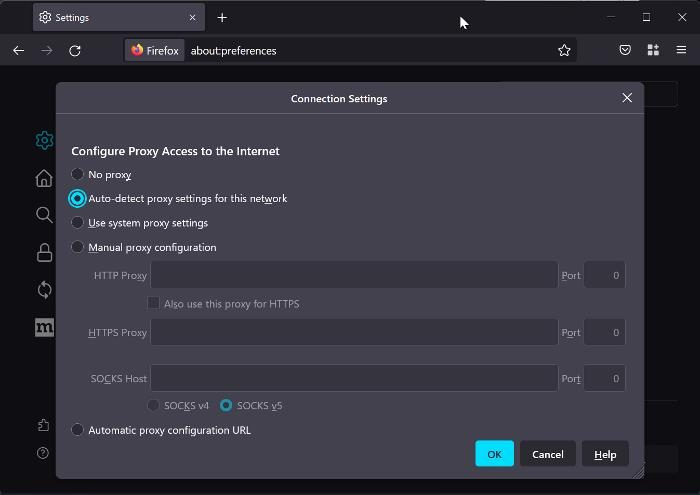
La soluzione che ha aiutato a correggere questo errore in Firefox per alcune persone è abilitare DNS su HTTPS nelle impostazioni del browser. Quindi, puoi anche provare questo facendo quanto segue:
- Fare clic sull'icona a tre righe nell'angolo in alto a destra della home page di Firefox e selezionare Impostazioni .
- IN Generale sezione, vai a Impostazioni di rete e colpito Impostazioni vicino a lui.
- Ora clicca su Rileva automaticamente le impostazioni del proxy per questa rete Sotto Configurare l'accesso proxy all'opzione Internet.
- Scorri verso il basso e fai clic su Abilita DNS su HTTPS opzione.
- Clic BENE per salvare le modifiche.
3] Sblocca le impostazioni proxy e VPN sul tuo PC.
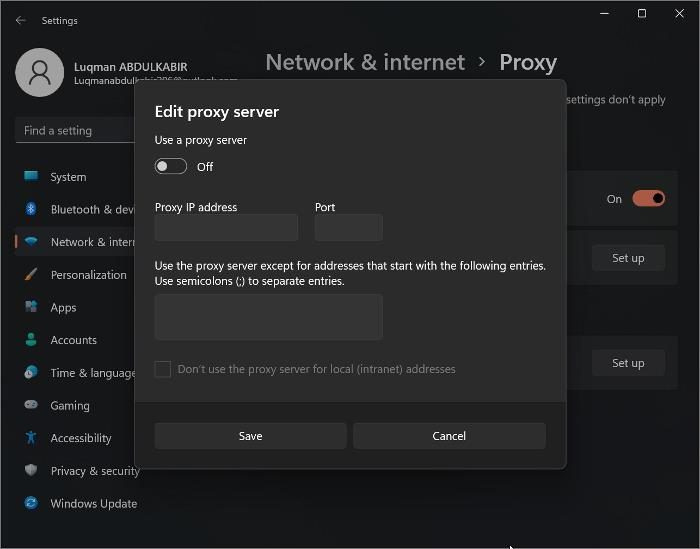
Molte persone utilizzano server proxy e VPN per nascondere la propria presenza online. Quando questo viene rilevato da alcuni siti, il tuo accesso potrebbe essere bloccato, il che potrebbe causare un errore PR_CONNECT_RESET_ERROR. Per questo motivo, dovresti disabilitare l'impostazione del server proxy sul tuo computer e rimuovere anche la VPN in esecuzione sul PC. Ecco come disabilitare il proxy su Windows:
- Premere Windows + io aprire Impostazioni .
- Premere Network e internet
- Passa a Delega e selezionalo.
- Sotto Impostazioni proxy manuali opzione, fare clic su Sintonizzare contro Usa un server proxy opzione e disabilitarla.
Puoi terminare il processo VPN sul tuo computer o eliminarlo. Successivamente, chiudi e riapri il browser e, si spera, l'errore scompaia.
4] Rimuovi firewall e antivirus di terze parti
Firewall o antivirus possono anche essere l'agente che causa un'interruzione tra il tuo browser e il server a cui stai tentando di accedere. In casi come questo, la migliore linea d'azione è disinstallare qualsiasi firewall o antivirus di terze parti in esecuzione sul tuo computer e vedere se l'errore è stato risolto.
5] Cancella DNS
Un'altra cosa che potresti fare se le soluzioni precedenti non hanno funzionato è svuotare il DNS sul tuo PC. Questo approccio risolve molti problemi di rete e può aiutare anche qui.
Per reimpostare il DNS sul tuo computer:
cromo sempre in primo piano
- Fare clic su ricerca e digitare di Windows Riga di comando .
- Scegli il miglior risultato da aprire cmd .
- Tipo ipconfig/flushdns e colpito Entrare .
6] Disabilita le estensioni o prova a utilizzare un nuovo profilo del browser senza estensioni.
Non possiamo escludere la possibilità che le estensioni che hanno accesso a siti bloccati dal momento in cui vengono aperti possano essere la causa di questo problema. Ecco perché si consiglia di disabilitare l'estensione appena aggiunta nel browser o utilizzare un nuovo profilo del browser senza l'estensione per aprire il sito.
Se nessuna delle soluzioni di cui sopra ha funzionato, il che è raro, dovresti passare a un'altra fonte online. Ciò sarà utile se la fonte Internet che stai utilizzando è limitata o presenta problemi di connessione. Si prega di segnalare la soluzione che ha funzionato per te nella sezione commenti qui sotto.
Leggere:
- Firefox non scaricherà o salverà i file
- I migliori suggerimenti e trucchi per Firefox per gli utenti Windows
PR_CONNECT_RESET_ERROR può essere chiamato da un'estensione?
È possibile che l'errore PR_CONNECT_RESET_ERROR sia correlato a un'estensione che hai aggiunto al tuo browser che sta ricevendo una falsa minaccia. In questo caso, dovresti disabilitare o rimuovere completamente le nuove estensioni aggiunte per risolvere il problema.
Come correggere l'errore PR_CONNECT_RESET_ERROR se è causato dalla restrizione geografica?
Una VPN può essere utilizzata per accedere a siti bloccati a causa di restrizioni geografiche. Quindi, se ricevi PR_CONNECT_RESET_ERROR nel tuo browser, dovresti provare a utilizzare una VPN.
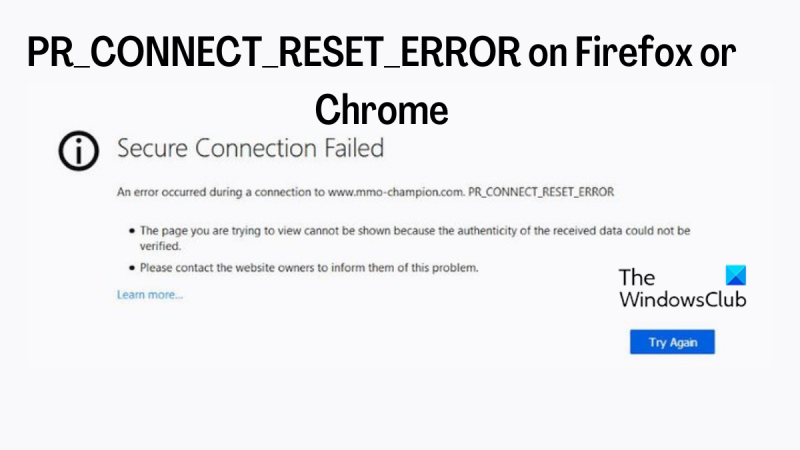




![La chat vocale di World of Warships non funziona [Risolto]](https://prankmike.com/img/games/20/world-of-warships-voice-chat-not-working-fixed-1.png)









